Fedora los usuarios actualmente, de forma predeterminada, solo están limitados al navegador de Internet Firefox . Sin embargo, se pueden instalar muchas alternativas. Microsoft Edge es una alternativa que ha estado en desarrollo durante más de un año y ha recibido bastantes buenas críticas entre muchas comunidades de distribución de Linux y tal vez una alternativa en comparación con simplemente cambiar a Google Chrome .
En el siguiente tutorial, aprenderá a cómo instalar Microsoft Edge estable, beta o desarrollador (versión nocturna) en la estación de trabajo Fedora 34/35.
Requisitos
- SO recomendado: Fedora Linux 35.
- Cuenta de usuario: Una cuenta de usuario con sudo o acceso root.
Actualizar sistema operativo
Actualice su Fedora sistema operativo para asegurarse de que todos los paquetes existentes estén actualizados:
sudo dnf upgrade --refresh -yEl tutorial usará el comando sudo y asumiendo que tiene estado sudo .
Para verificar el estado de sudo en su cuenta:
sudo whoamiEjemplo de salida que muestra el estado de sudo:
[joshua@fedora ~]$ sudo whoami
rootPara configurar una cuenta Sudo existente o nueva, visite nuestro tutorial sobre Agregar un usuario a Sudoers en Fedora .
Use el siguiente comando con la contraseña raíz para iniciar sesión y usar la cuenta raíz.
Para los usuarios que tienen acceso a Sudo, se puede omitir.
suSe requiere instalación de dependencia
Antes de continuar con la instalación, ejecute el siguiente comando para instalar o verificar que el paquete dnf-plugins-core esté instalado en su escritorio Fedora.
sudo dnf install dnf-plugins-core -yPor defecto, esto debería estar instalado.
Importar clave GPG de Edge y repositorio
Importar la clave GPG de Microsoft Edge
Primero, ejecute el siguiente comando para importar la clave GPG para la importación de RPM:
sudo rpm --import https://packages.microsoft.com/keys/microsoft.ascImportar el repositorio de Microsoft Edge
A continuación, agregue el repositorio de la siguiente manera:
sudo dnf config-manager --add-repo https://packages.microsoft.com/yumrepos/edgeEjemplo de salida:
Adding repo from: https://packages.microsoft.com/yumrepos/edgeAhora que ha completado las importaciones, actualice su lista de repositorios para reflejar las nuevas incorporaciones.
sudo dnf upgrade --refreshInstalando Microsoft Edge
Microsoft Edge se puede instalar ahora usando el comando dnf como se muestra a continuación:
sudo dnf install microsoft-edge-stableEjemplo de salida:
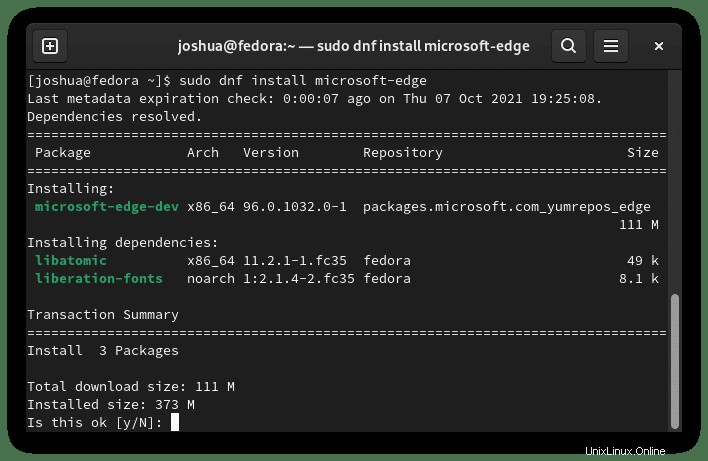
Tipo Y , luego presione la TECLA ENTER para completar la instalación.
Confirme la versión y la compilación de la versión de Microsoft Edge instalada en su sistema operativo con el siguiente comando:
microsoft-edge -versionEjemplo de salida:
Microsoft Edge 96.0.1054.53Opcional. Instalar Microsoft Edge Browser Beta o Dev Version
Alternativamente, puede instalar Microsoft Edge Brower beta o dev (nightly) build si ha descargado los repositorios. Estas dos versiones no se recomiendan para el uso diario, especialmente en un escritorio principal o servidor de producción. Sin embargo, puede instalar versiones alternativas para aquellos que quieren vivir al límite.
ADVERTENCIA:ESTAS VERSIONES PUEDEN TENER FALLAS DE SEGURIDAD DURANTE LAS PRUEBAS.
NO USE ESTOS SI NO PUEDE CORRER EL RIESGO.
Para instalar Microsoft Edge Browser Beta:
sudo dnf install microsoft-edge-betaPara instalar Microsoft Edge Browser Dev (Nocturno):
sudo dnf install microsoft-edge-devTenga en cuenta que estos no reemplazan su versión estable y se instalan por separado.
Luego, verifique la instalación beta o inestable, use el siguiente comando.
Para verificar la versión beta del navegador Microsoft Edge:
microsoft-edge-beta --versionEjemplo de salida:
Microsoft Edge 97.0.1072.28 betaPara verificar Microsoft Edge Browser Dev (por la noche):
microsoft-edge-dev --versionEjemplo de salida:
Microsoft Edge 98.0.1093.6 devLanzamiento de Microsoft Edge
Para ejecutar Microsoft Edge, puede usar el comando de terminal en su consola:
microsoft-edgeAlternativamente, ejecute comando de microsoft-edge en segundo plano para liberar la terminal:
microsoft-edge &Sin embargo, esto no es práctico y usaría la siguiente ruta en su Fedora escritorio para abrir con la ruta:Actividades > Mostrar aplicaciones> Microsoft Edge (desarrollador) .
Alternativamente, si no puede encontrarlo, use la función de búsqueda en el menú Aplicaciones.
Ejemplo:
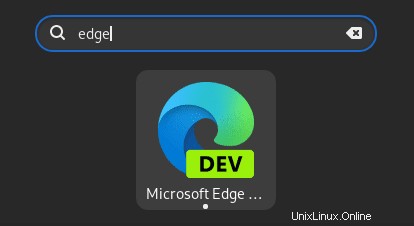
La primera vez abres Microsoft Edge, serás recibido por lo siguiente:
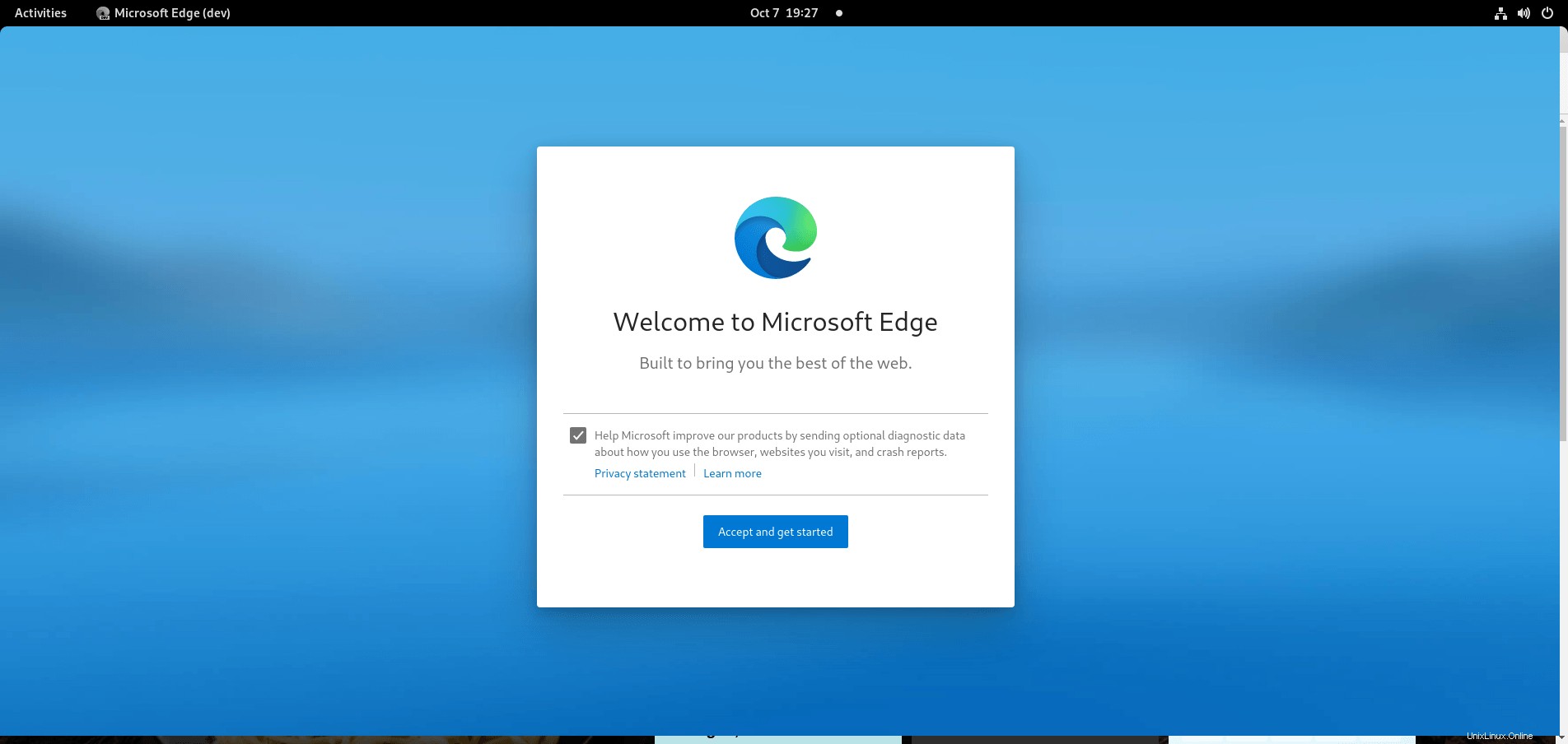
Desmarque o deje el seguimiento de mejoras de Microsoft, luego haga clic en Aceptar botón para continuar.
Después, encontrará tres opciones Inspiración, Informativo o Enfocado .
Al seleccionar cada pestaña, se obtendrá una vista previa de cómo se verá la vista en el fondo de su navegador Edge.
Elija uno y haga clic en el botón confirmar .
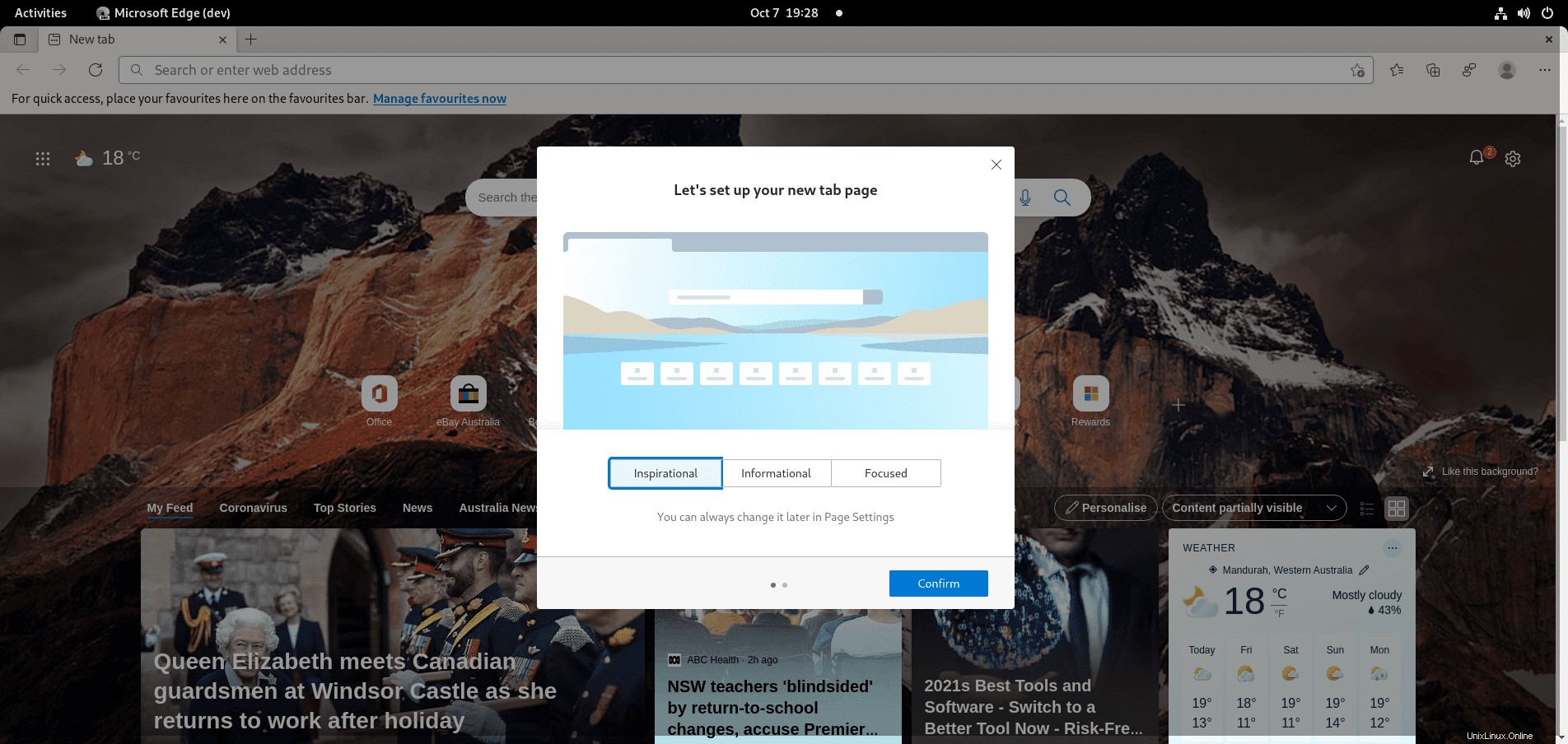
Por último, el inicio de sesión y la sincronización opcionales en varios dispositivos.
A menos que lo necesite, haga clic en Continuar sin iniciar sesión, como la mayoría de los usuarios haría haciendo clic en la X en la esquina superior derecha de la pantalla emergente.
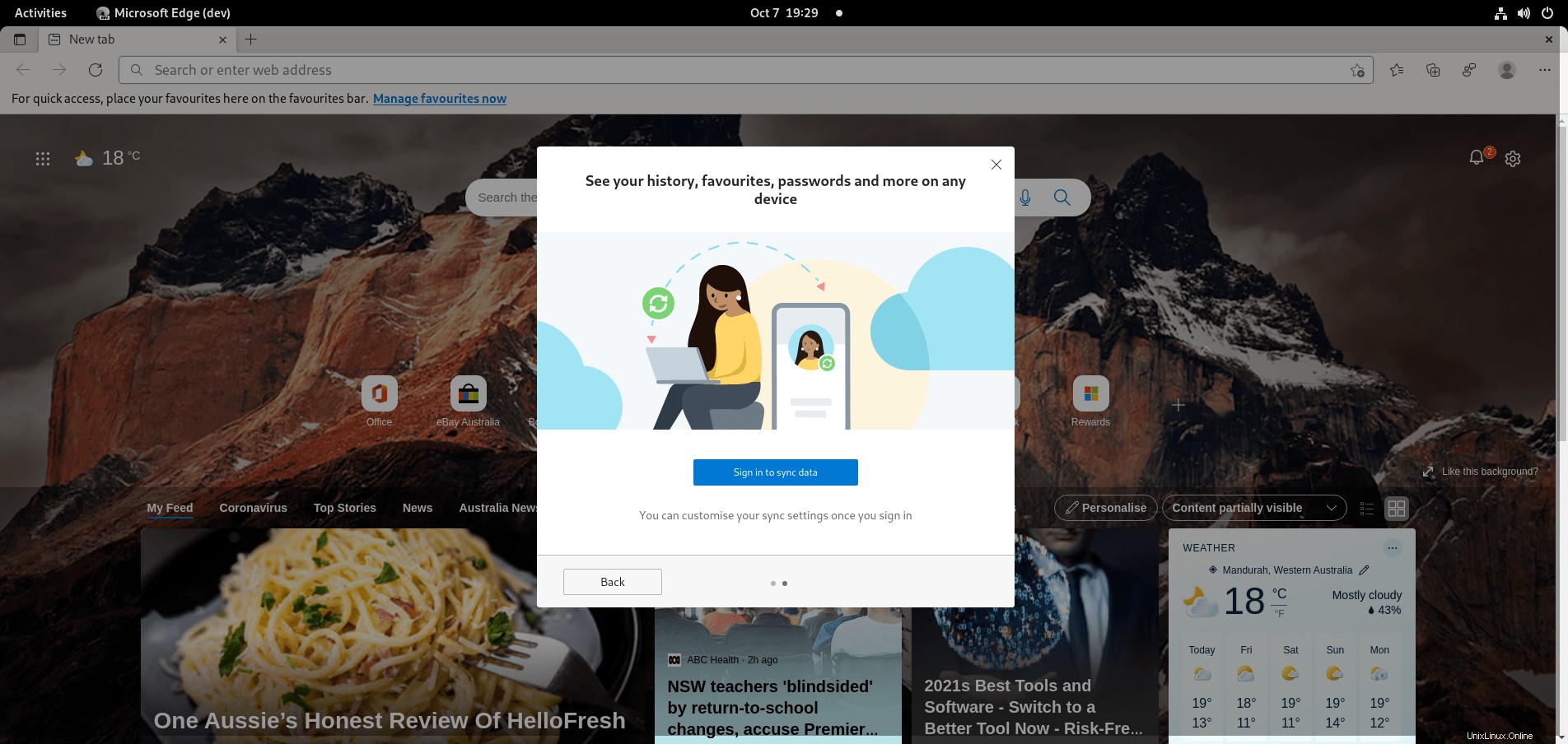
Ahora verá el navegador de Internet Microsoft Edge finalmente como se muestra a continuación:
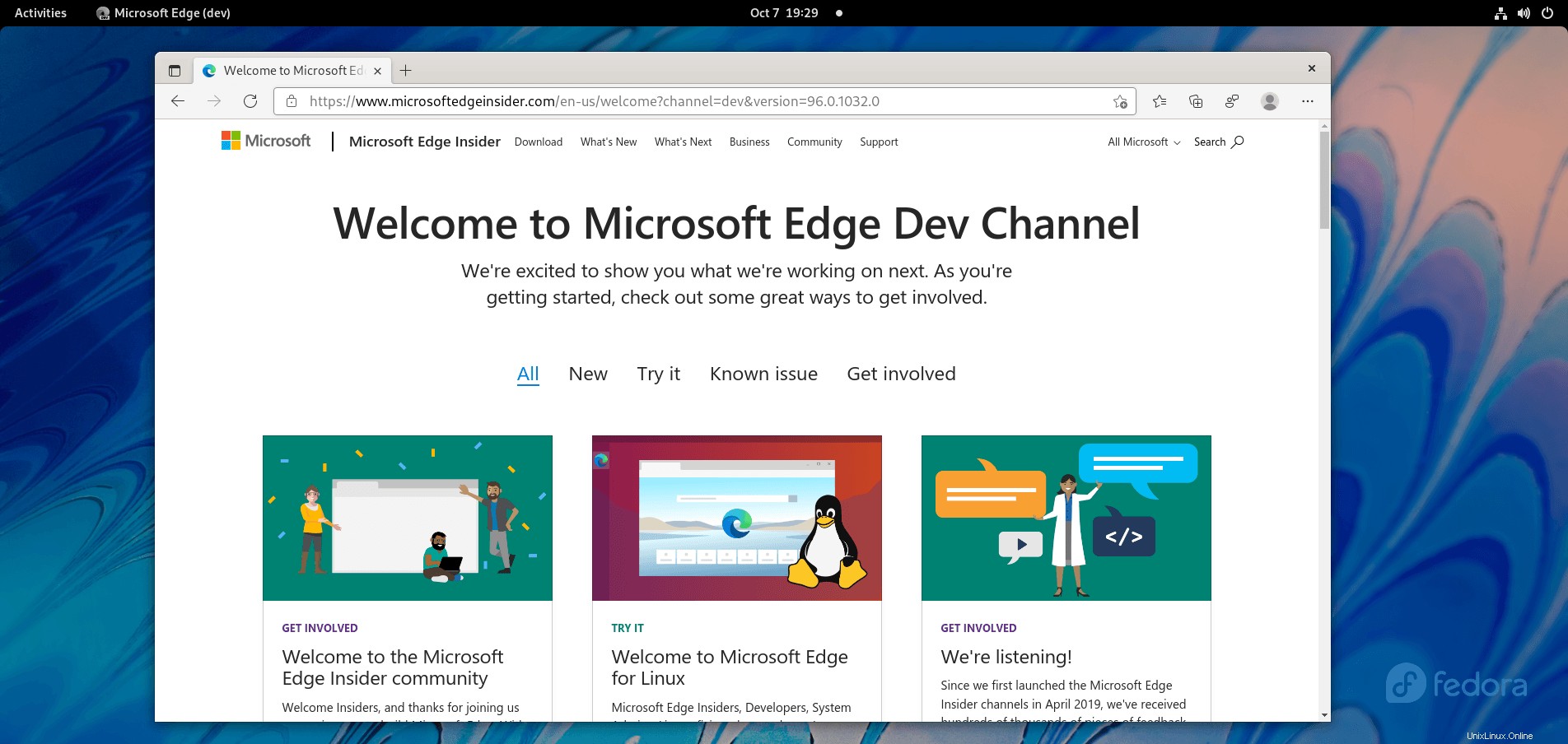
Y eso es todo; ha instalado Microsoft Edge Browser en su estación de trabajo Fedora.
Actualización de Microsoft Edge
Para actualizar el navegador de Internet Microsoft Edge, ejecute el comando de actualización DNF en su terminal como si revisara todo su sistema en busca de actualizaciones.
sudo dnf upgradeSi hay uno disponible, use la opción de actualización:
sudo dnf upgradeAlternativamente, debe usar un comando todo en uno actualizado.
sudo dnf upgrade --refreshEliminación (desinstalación) de Microsoft Edge
Para eliminar Edge de Fedora, ejecute el siguiente comando de terminal:
sudo dnf autoremove microsoft-edgeEjemplo de salida:
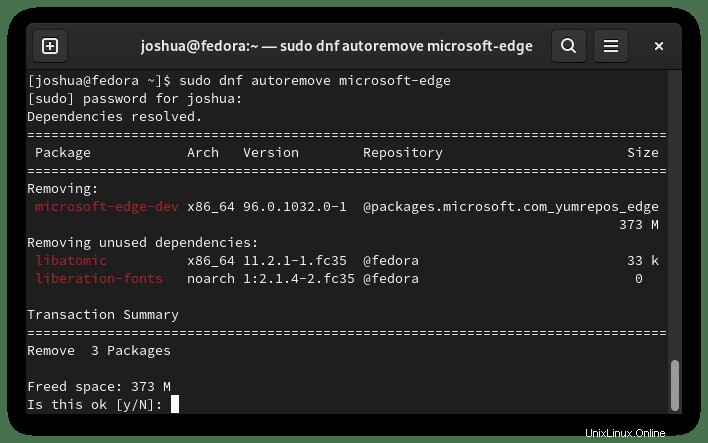
Tipo Y, luego presione la TECLA ENTER para continuar con la eliminación de Microsoft Edge.
Tenga en cuenta que también se eliminarán las dependencias no utilizadas.
Si tiene instalaciones alternativas beta o inestables, use lo siguiente.
Quitar Microsoft Edge Beta:
sudo dnf autoremove microsoft-edge-betaEliminar Microsoft Edge Dev:
sudo dnf autoremove microsoft-edge-stable-dev